Tvarkykite sekų žymas
Žymės padeda greitai filtruoti ir identifikuoti sekas iš sąrašo pagal apibrėžtas kategorijas.
Licencijos ir vaidmens reikalavimai
| Reikalavimo rūšis | Jūs privalote turėti |
|---|---|
| Licencija | "Dynamics 365 Sales Enterprise", "Dynamics 365 Sales Premium" arba Microsoft Relationship Sales Daugiau informacijos: Dynamics 365 Pardavimo kainodara |
| Saugos vaidmenys | Sistemos administratorius, sekos vadovas arba pardavimo vadovas Daugiau informacijos: Iš anksto nustatyti "Sales" saugos vaidmenys |
Leidimų tvarkyti žymes reikalavimai
Šioje lentelėje parodytos teisės, kurių reikia, kad vartotojo vaidmuo galėtų atlikti užduotis su žymėmis.
| Užduotis, susijusi su žymėmis | Reikalingos teisės |
|---|---|
| Kurkite, redaguokite ir naikinkite | Puslapio Saugos vaidmenys skirtuke Pasirinktiniai objektai pateikite pardavimo žymės objekto kūrimo, skaitymo, rašymo ir naikinimo teises. Daugiau informacijos: Saugos vaidmenys ir teisės Pastaba: Pagal numatytuosius nustatymus šios teisės galimos sistemos administratoriaus, sekos vadovo ir pardavimo vadybininko saugos vaidmenims. |
| Taikyti ir šalinti | Puslapio Saugos vaidmenys skirtuke Pasirinktiniai objektai pateikite teises šiems objektams: - Pardavimo žyma: skaitykite, papildykite ir papildykite - Seka: skaitymas, papildymas ir papildymas Daugiau informacijos: Saugos vaidmenys ir teisės Pastaba: Pagal numatytuosius nustatymus šios teisės galimos sistemos administratoriaus, sekos tvarkytuvo, pardavimo vadybininko ir pardavėjo saugos vaidmenims. |
Kas yra žymės?
Žymė yra etiketė, naudojama sekai identifikuoti. Žyma veikia kaip metaduomenys, padedantys filtruoti ir rasti sekas. Pažymėdami sekas, galite atskirti vieną seką nuo kitos ir lengvai pasirinkti konkrečią seką iš didžiulio sąrašo.
Su žymėmis galite atlikti šiuos veiksmus:
- Žymių kūrimas
- Žymos redagavimas
- Žymos ištrynimas
- Žymės taikymas sekai
- Sekų filtravimas pagal žymes
- Žymių šalinimas iš sekos
Kas gali tvarkyti žymes?
Pagal numatytuosius nustatymus vartotojai, turintys pardavimo vadybininko ir sekų vadovo vaidmenis, gali naudoti žymių tvarkyklę ir priskirti žymas sekoms. Kad kiti vaidmenys galėtų naudoti šią funkciją, jums reikia prieigos prie sekų puslapio. Kreipkitės į administratorių, kad gautumėte šias teises:
- Skaitykite, papildykite ir papildykite, kad vartotojo lygiu pasiektumėte lentelę Pardavimo žymė (msdyn_salestag), kad sekai priskirtumėte žymes.
- Kurkite, skaitykite, rašykite ir naikinkite pardavimo žymių lentelės ( msdyn_salestag) prieigą vartotojo lygiu, kad galėtumėte naudoti žymių tvarkytuvę.
Daugiau informacijos: Saugos vaidmenys ir teisės
Žymių kūrimas
Kurkite žymes, kad sekas suskirstytumėte į kategorijas pagal loginę tvarką. Pavyzdžiui, norite suskirstyti potencialius klientus į kategorijas pagal jų kilmės miestą. Kuriate žymes su miestų pavadinimais, pvz., Sietlas ir Haidarabadas, ir taikote jas potencialiems klientams pagal jų kilmės miestą.
Pardavimo telkinys appapp apatiniame kairiajame puslapio kampe eikite į Keisti sritį ir pasirinkite Pardavimo įžvalgų parametrai .
Dalyje Pardavimo spartintuvas pasirinkite Seka.
Puslapyje Sekos pasirinkite Žymių tvarkytuvė.
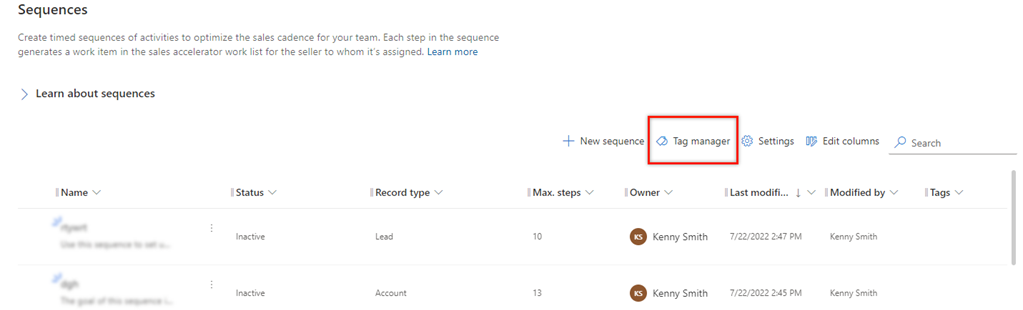
Puslapyje Žymų tvarkytuvė pasirinkite Nauja žyma.
Dialogo lange Kurti naujas žymes įveskite šią informaciją.
Laukas Aprašą Žymės pavadinimas Įveskite žymos pavadinimą.
Pastaba: pasvirasis brūkšnys (/) nepalaikomas žymių pavadinimuose.Įdėti žymę po Pasirinkite žymos pavadinimą, pagal kurį norite sukurti žymą. Pasirinkus Nėra , žyma sukuriama 1 lygiu ir po ja galite pridėti žymų. Norėdami pridėti kelias žymas, pridėję kiekvieną žymą pasirinkite Enter .
Taip pat galite kurti įdėtąsias žymas. Daugiau informacijos: Įdėtųjų žymių kūrimas.Pasirinkite Įrašyti.
Pakartokite procedūrą, kad pridėtumėte daugiau žymių.
Įdėtųjų žymių kūrimas
Įdėtosios žymės leidžia sugrupuoti žymas, kad būtų lengva jas identifikuoti taikant sekai. Pavyzdžiui, norite kurti žymas pagal regionus ir pereiti žemyn į šalis, valstijas (jei taikoma) ir miestus. Sukuriate Šiaurės Ameriką (1 lygis), Jungtines Amerikos Valstijas (2 lygis), Vašingtono valstiją (3 lygis), tada Sietlą (4 lygis).
Svarbu
- Galite sukurti įdėtąsias žymas iki keturių lygių.
- 1 lygio žymų pridėjimas neribojamas. Kitiems lygiams galite pridėti tik iki 100 žymų.
Sukurkite žymą šakniniame mazge. Šiame pavyzdyje kuriame Šiaurės Amerikos žymą.
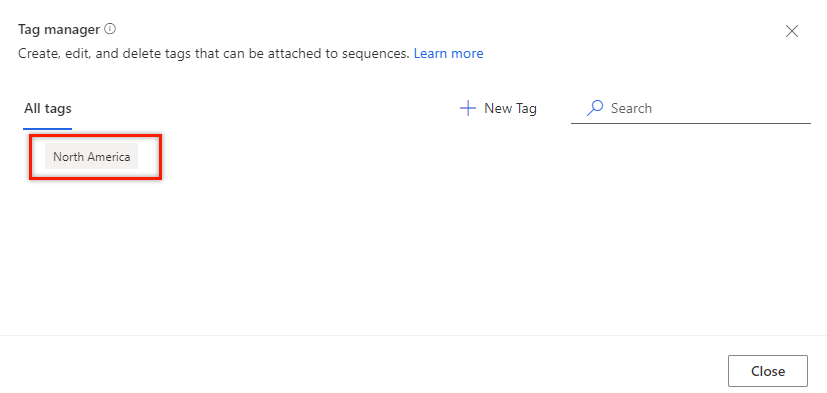
Sukurkite mazgą žemesniame lygyje nei Šiaurės Amerikos šakninis mazgas.
Užveskite pelės žymeklį virš Šiaurės Amerikos šakninio mazgo žymos, tada pasirinkite Įtraukti (+).
Pastaba.
Taip pat galite naudoti naują žymą , kad pridėtumėte mazgą po šakniniu mazgu.
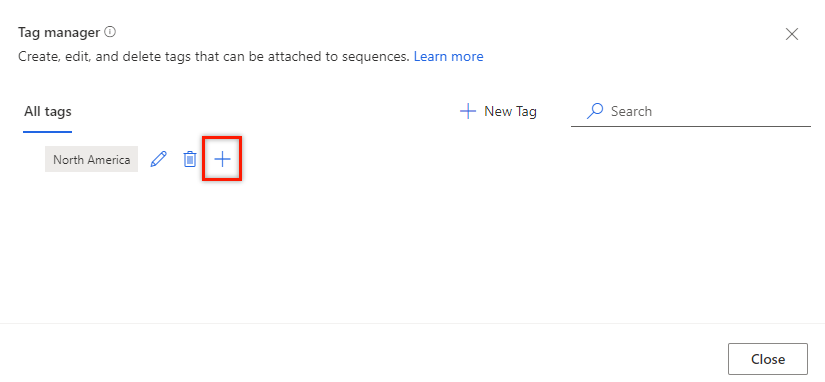
Dialogo lange Kurti naujas žymes įveskite Žymių pavadinimai. Pridėkite kelias žymes pasirinkdami Įvesti po kiekvienos žymos.
Lauke Lizdo žymė po pasirinkite pirminis žymę. Šiuo metu palaikomi tik keturi hierarchijos lygiai, o kiekvienas lygis gali turėti iki 100 žymių. Pavyzdžiui, 1 > lygis 2 > lygis 3 > lygis 4 lygis. Jei bandote pridėti kitą mazgą žemiau 4 lygio mazgo, rodomas klaidos pranešimas.
Šiame pavyzdyje į pirminis mazgą Šiaurės Amerika įtraukiameJungtines Amerikos Valstijas, Kanadą ir Meksiką .
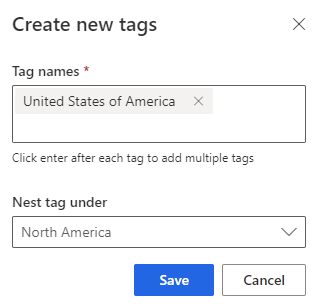
Pasirinkite Įrašyti.
Pagal Šiaurės Amerikos mazgą matote, kad Jungtinės Amerikos Valstijos, Kanada irMeksika buvo įtrauktos į kitą lygį kaip antrinis mazgai.
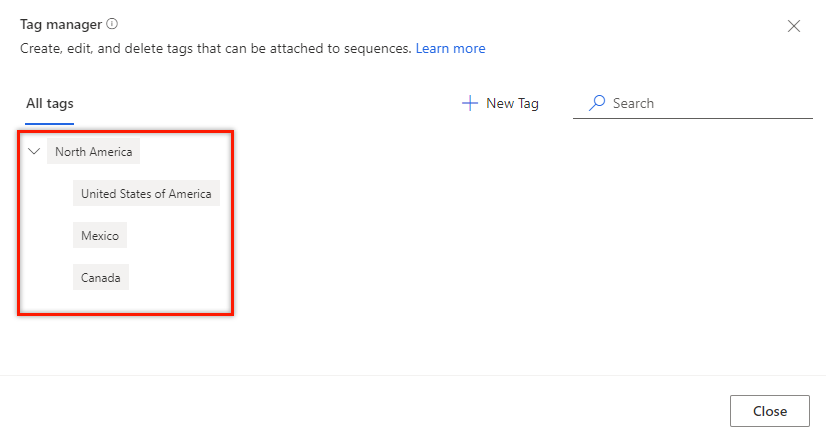
Panašiai pakartokite 2 veiksmą, kad pridėtumėte:
- Mazgas žemiau Jungtinių Amerikos Valstijų kaip Vašingtono valstija.
- Mazgas žemiau Vašingtono valstijos kaip Sietlas.
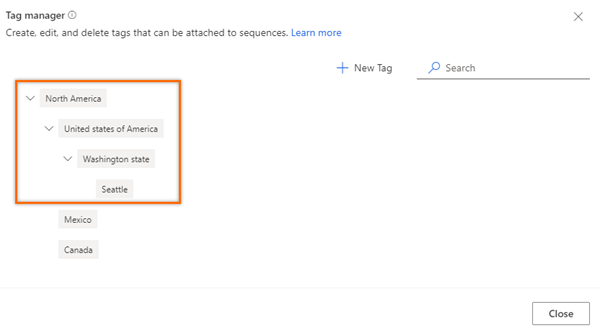
Žymos redagavimas
Galite redaguoti žymę, jei norite pakeisti jos pavadinimą arba hierarchijos lygį. Šiame pavyzdyje redaguojame žymą Meksikas (kuri yra Šiaurės Amerikoje), kad perkeltume ją į Meksiką nekeisdami pavadinimo.
Atidarykite žymų tvarkytuvę.
Užveskite pelės žymeklį virš žymos ir pasirinkite redagavimo piktogramą.
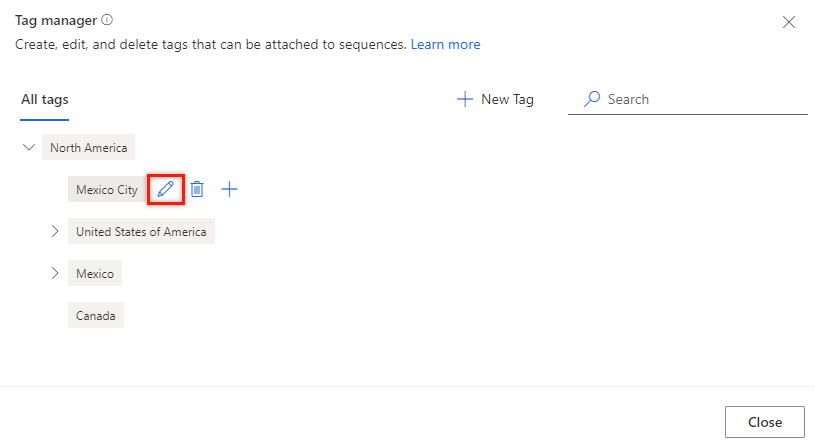
Atidaromas dialogo langas Redaguoti žymą .
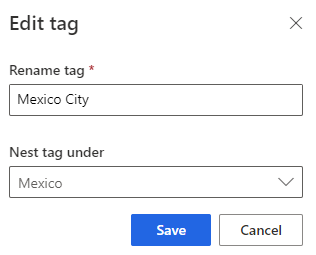
Jei reikia, atnaujinkite informaciją, tada pasirinkite Įrašyti. Šiame pavyzdyje "Nest" žymą dalies reikšmė keičiame į Meksika.
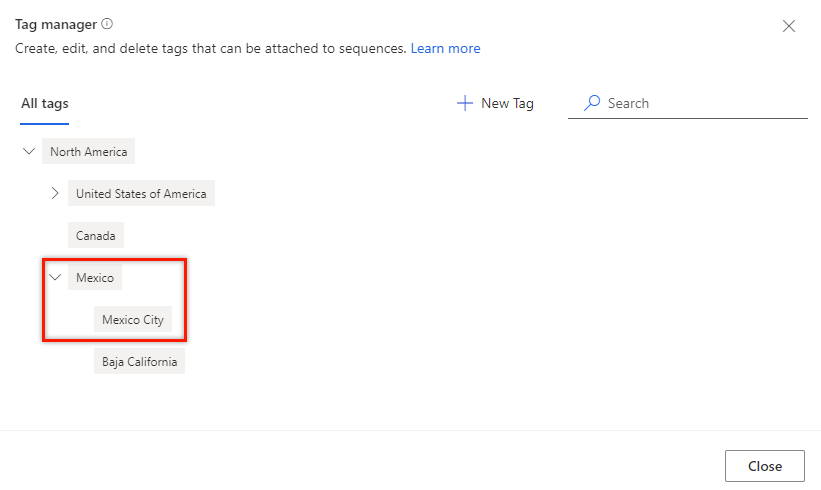
Naikinti žymę
Galite pašalinti žymes, kurių jūsų organizacijai nebereikia susieti su seka. Jei seka susieta su ištrinta žyma, žyma automatiškai pašalinama iš sekos. Daugiau informacijos: Sekos filtravimas pagal žymes
Atidarykite žymų tvarkytuvę.
Užveskite pelės žymeklį virš žymos ir pasirinkite piktogramą Ištrinti .
Rodomas patvirtinimo pranešimas.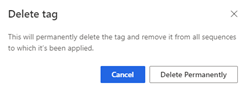
Pasirinkite Ištrinti visam laikui.
Jei naikinamoje žymoje yra antrinis žymių, antrinis žymės pakils hierarchijos lygiu aukštyn ir bus įdėtos po panaikintos žymos pirminis.
Pavyzdžiui, hierarchijoje yra trys žymių lygiai. Ištrinate 2 lygio žymą, kurioje yra antrinis žymių. Antrinis žymės (3 lygis) pereina lygiu aukštyn (2 lygis) ir yra įdėtos į hierarchijos pirminis (1 lygis). Kai ištrinate Meksiką (pirminis), kuri yra 2 lygio, po ja esantys miestai perkelia lygį į Šiaurės Ameriką ir tampa 2 lygiu hierarchijoje.
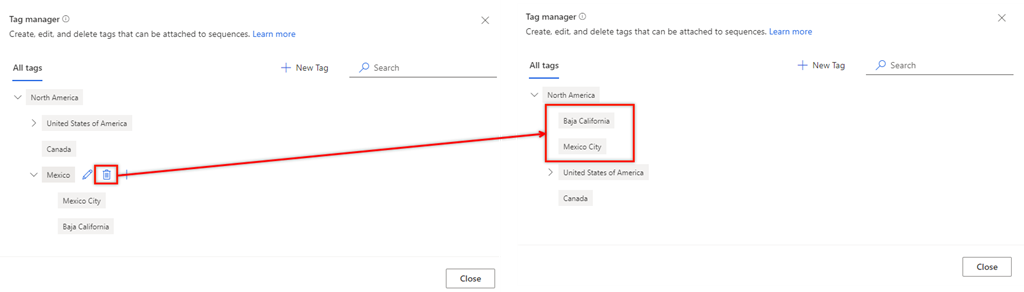
Žymės taikymas sekai
Pardavimo telkinys appapp apatiniame kairiajame puslapio kampe eikite į Keisti sritį ir pasirinkite Pardavimo įžvalgų parametrai .
Dalyje Pardavimo spartintuvas pasirinkite Seka.
Pasirinkite seką, kuriai norite taikyti žymes, tada pasirinkite Redaguoti žymes.
Pastaba.
Taip pat galite pasirinkti parinktį Redaguoti žymas atidarydami seką.
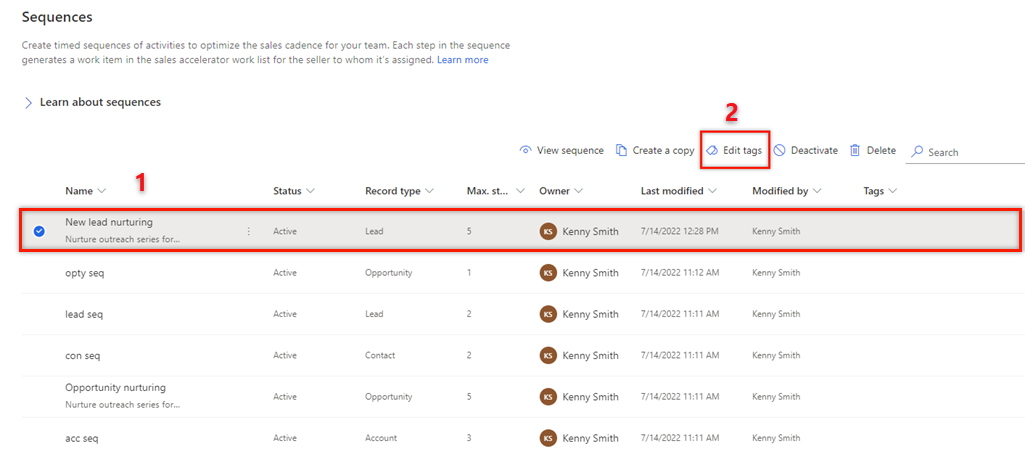
Srityje Redaguoti sekos žymes pasirinkite Įtraukti žymes į seką.
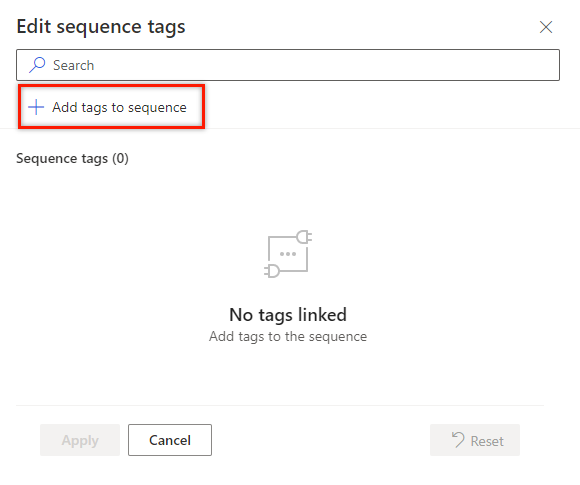
Pasirinkite žymes, kurias norite taikyti sekai.
Pasirinktos žymės paryškinamos mėlynai ir pateikiamos skyriuje Pasirinktos žymės su hierarchijos keliu.
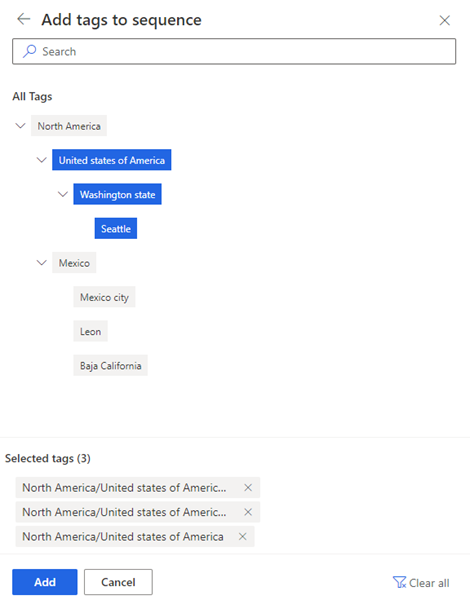
Pasirinkite Įtraukti.
Žymės, įskaitant hierarchiją, yra išvardytos sekoje. Užveskite pelės žymeklį virš pridėtos žymos, kad peržiūrėtumėte visą žymos kelią.
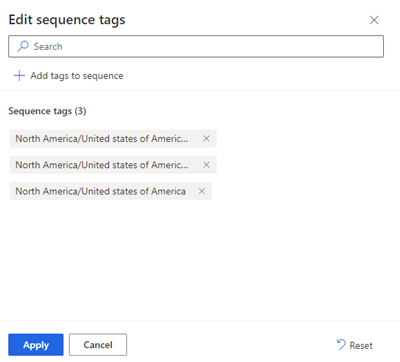
Pasirinkite Taikyti.
Žymos taikomos sekai.
Sekų filtravimas pagal žymes
Pardavimo telkinys appapp apatiniame kairiajame puslapio kampe eikite į Keisti sritį ir pasirinkite Pardavimo įžvalgų parametrai .
Dalyje Pardavimo spartintuvas pasirinkite Seka.
Pasirinkite stulpelį Žymos .
Atidaroma parinktis Filtruoti pagal.
Ieškokite žymių, kad filtruotumėte seką.

Sekos filtruojamos ir pateikiamos puslapyje Sekos . Sąraše rodomos visos sekos, atitinkančios filtro kriterijus, neatsižvelgiant į jų būseną.

Žymių šalinimas iš sekos
Pardavimo telkinys appapp apatiniame kairiajame puslapio kampe eikite į Keisti sritį ir pasirinkite Pardavimo įžvalgų parametrai .
Dalyje Pardavimo spartintuvas pasirinkite Seka.
Pasirinkite seką, kurios žymes norite pašalinti, tada pasirinkite Redaguoti žymes.
Sekcijoje Sekos žymės pasirinkite kryžiaus piktogramą (X), atitinkančią žymę, tada pasirinkite Taikyti.
Žyma pašalinama iš sekos.
Nepavyksta rasti parinkčių programoje?
Yra trys galimybės:
- Neturite reikiamos licencijos ar vaidmens. Patikrinkite šio puslapio viršuje esantį skyrių Licencijos ir vaidmens reikalavimai.
- Jūsų administratorius neįjungė šios funkcijos.
- Jūsų organizacija naudoja tinkintą programą. Norėdami sužinoti tikslius veiksmus, kreipkitės į administratorių. Šiame straipsnyje aprašyti veiksmai būdingi jau paruoštoms „Sales Hub“ ir „Sales Professional“ programoms.